怎么把电脑网络连接成动态ip
更新日期:2025年08月28日
在当今数字化的时代,电脑网络连接方式多种多样,动态IP连接是其中较为常用且具有一定优势的一种。动态IP能够在每次连接网络时分配不同的IP地址,这不仅增强了网络的安全性,还能在一定程度上解决IP地址资源不足的问题。下面,将详细介绍如何把电脑网络连接成动态IP。
一、Windows系统电脑设置动态IP
(一)通过控制面板设置
首先,我们需要找到控制面板。在电脑桌面上,点击“开始”菜单,在弹出的菜单中通常可以看到“控制面板”的选项。如果你使用的是Windows10或Windows11系统,也可以通过在任务栏搜索框中输入“控制面板”来快速找到它。
打开控制面板后,在查看方式中选择“大图标”或者“小图标”,这样能更方便地找到“网络和共享中心”选项,点击进入该页面。
在“网络和共享中心”页面中,我们要找到当前正在使用的网络连接。如果你使用的是无线网络,会显示无线网络连接的名称;如果是有线网络,则会显示以太网连接。点击对应的网络连接名称,然后在弹出的窗口中点击“属性”按钮。
在属性窗口中,找到“Internet协议版本4(TCP/IPv4)”选项,选中它之后点击“属性”按钮。
在新弹出的“Internet协议版本4(TCP/IPv4)属性”窗口中,选择“自动获得IP地址”和“自动获得DNS服务器地址”这两个选项。这两个选项就是实现动态IP连接的关键设置,选择之后点击“确定”保存设置。
最后,再次点击“确定”关闭属性窗口,此时电脑就会尝试通过动态分配的方式获取IP地址,完成动态IP的连接。
(二)通过网络设置快捷方式设置
如果你觉得通过控制面板设置步骤较为繁琐,还可以使用更快捷的方式。在任务栏上找到网络图标,它通常位于右下角,是一个类似Wi-Fi信号或者网络电缆的图标,点击它。
在弹出的网络连接列表中,点击“网络和Internet设置”选项。
进入网络设置页面后,在左侧菜单中选择“以太网”(如果你使用的是有线网络)或者“WLAN”(如果你使用的是无线网络)。
然后在右侧页面中找到“更改适配器选项”,点击进入网络连接的详细设置页面。
接下来的步骤就和通过控制面板设置时一样了,右键点击正在使用的网络连接,选择“属性”,然后按照上述步骤设置“Internet协议版本4(TCP/IPv4)”为自动获得IP地址和DNS服务器地址。
二、Mac系统电脑设置动态IP
点击屏幕左上角的苹果菜单,选择“系统偏好设置”。这是Mac系统中进行各种设置的主要入口。
在系统偏好设置窗口中,找到并点击“网络”图标。
在网络设置页面的左侧列表中,选择当前正在使用的网络连接,比如Wi-Fi或者以太网。
点击右下角的“高级”按钮,进入更详细的网络设置页面。
在高级设置页面中,切换到“TCP/IP”选项卡。在这里,将“配置IPv4”选项选择为“使用DHCP”。DHCP(动态主机配置协议)就是专门用于动态分配IP地址的协议,选择该选项后,电脑会自动向网络中的DHCP服务器请求分配动态IP地址。
设置完成后,点击“好”保存设置,然后再点击“应用”按钮,电脑就会开始尝试获取动态IP地址。
四、设置动态IP后的验证
当你完成上述设置后,还需要验证电脑是否成功连接到动态IP。你可以通过以下方法进行验证:
(一)Windows系统
打开命令提示符(在开始菜单搜索框中输入“cmd”并回车),在命令提示符窗口中输入“ipconfig”命令并回车。查看显示的IP地址信息,如果“IPv4地址”、“子网掩码”、“默认网关”和“DNS服务器”等信息都是自动分配的,且没有出现手动设置的固定值,那么说明你的电脑已经成功连接到动态IP。
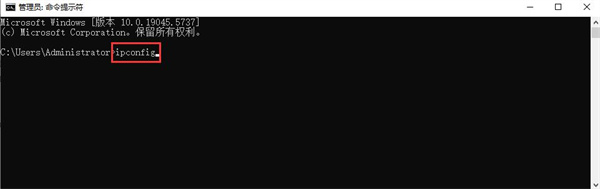
(二)Mac系统
打开终端,输入“ifconfig”命令并回车。查看输出结果中对应网络连接的IP地址信息,确认是否为动态分配的地址。
结尾:
通过上述步骤,您可成功将电脑网络设置为动态IP。若需获取动态外网IP,常规方法可能无法满足需求,此时可借助专业代理IP服务实现。例如,虎观代理提供覆盖全国多城市的动静态IP资源,能灵活适配不同场景需求。
